如何利用PR软件将字幕放大到最大
我们在PR软件中,最大可以将字幕放大到144,如果想要超过144,该怎么操作呢?今天就跟大家介绍一下如何利用PR软件将字幕放大到最大的具体操作步骤。
1. 如图,在pr软件中,将需要放大字幕的素材拖动到右侧的时间轴上,在字幕条上双击。
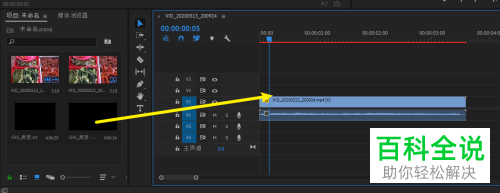
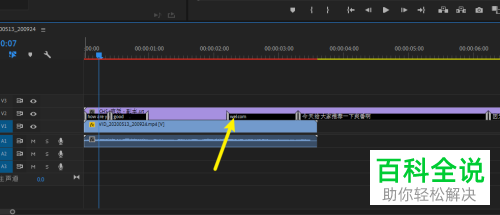
2. 然后在弹出的窗口中,找到想要放大的字幕选中,在大小栏向右侧拉。(如果需要全选,可以全选字幕)
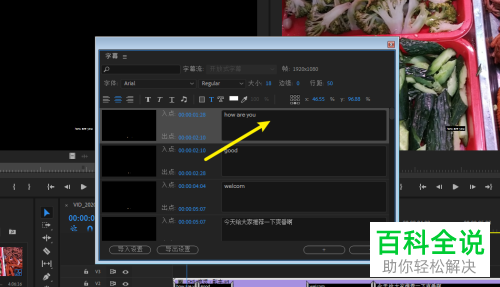
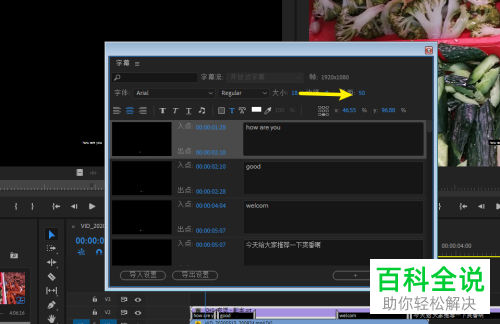
3. 向右拉到最大144,,然后将字幕选中,双击预览窗口。
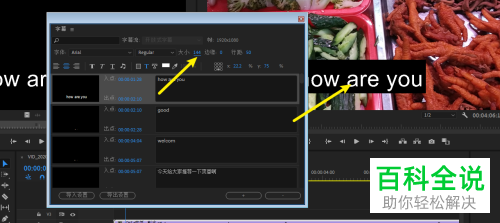

4. 点击预览在下方的适合选项,在打开的菜单中,选择10%选项。
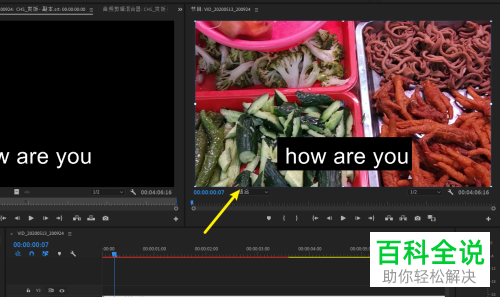
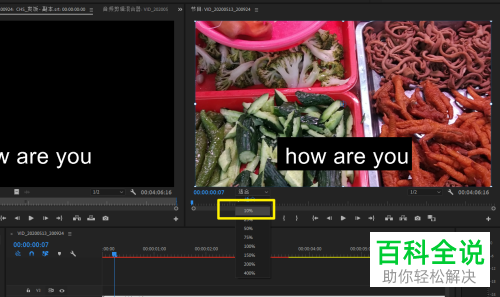
5. 如图,我们就可以通过向外拖动窗口四周的白色圆点,可以将字幕放大到我们需要的最大大小,如图,可以让字幕覆盖画面。
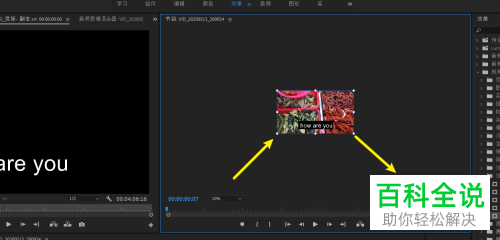
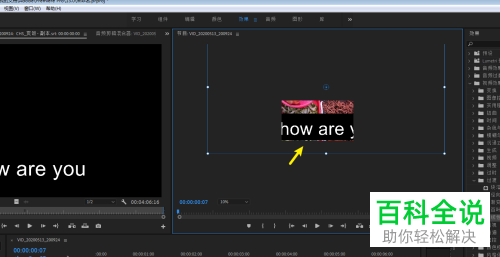
6. 这样,我们就将字幕放大到最大了,如图。
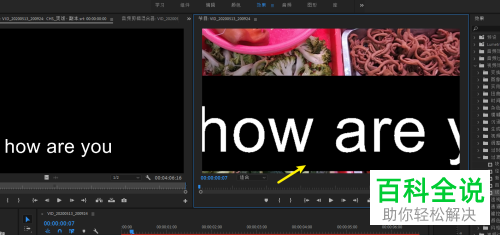
以上就是如何利用PR软件将字幕放大到最大的具体操作步骤。
赞 (0)

